
quxotifuvateser.gq
Без Flash Player в Яндексе любители кино, музыки, игр не могут сделать. Многие ресурсы для воспроизведения медиаконтента, графики используют эту технологию. Жаль, если Adobe Flash не работает. Эту проблему необходимо скорректировать как можно скорее. В противном случае мир сетевых развлечений «заметно тускнеет» - невозможно полностью использовать все ресурсы веб-сайтов.
Если у браузера Yandex на вашем компьютере произошла такая авария, плагин не работает, прочитайте эту статью. В нем подробно описано, как включить Flash-плеер в браузере Yandex.
Если вы видите сообщение на сайтах, которые отключены Adobe Flash, не работает (например, в видеокадрах), сначала проверьте его соединение в браузере:
1. Запустите Яндекс. Откройте новую вкладку: щелкните значок «плюс» в верхней панели.
2. В строке адресной строки - браузер: // плагины. Нажмите Ввод.
Примечание. Чтобы быстро перейти на вкладку, вы можете использовать подсказку в раскрывающемся списке.
3. В Adobe Flash Player нажмите «Включить», если подключаемый модуль отключен.
Примечание: Кроме того, вы можете включить надстройку «Всегда запускать» (установите флажок рядом с этой командой).
При необходимости вы можете дополнительно настроить Flash:
1. Нажмите «три бара» (кнопка меню).
2. В нижней части списка нажмите «Показать дополнительные настройки».
3. В разделе «Личная информация» нажмите «Настройки контента».
4. В блоке «Flash» выберите режим работы плагина (включение для всех сайтов, запуск важного контента, глобальное завершение работы).
5. Для выборочной активации / деактивации для отдельных доменов используйте кнопку «Управление исключениями».
Введите адрес сайта в поле под списком и назначьте действие («Разрешить», «Блокировать»).
Совет! Предопределенные правила в исключениях для доверенных веб-ресурсов, которые вы можете редактировать: изменить действие, удалить.
Иногда Flash-плеер не работает на сайтах, потому что браузер имеет встроенное дополнение, которое блокирует его работу. Вы можете проверить статус активации фильтра следующим образом:
1. На вкладке «Настройки» выберите меню «Надстройки» в верхнем меню.
Или, щелкните строку с тем же именем в главном меню веб-браузера.
2. В разделе «Безопасность» в столбце «Блокировка Flash-данных» переключатель должен находиться в позиции «Выкл.».
Если его значение равно «Вкл.», нажмите на него с помощью мыши для переключения.
Попробуйте следующее:
Обновить браузер: 1. В меню «Яндекс» наведите указатель мышиКурсор на последний элемент «Дополнительно».
2. В раскрывающемся подменю нажмите «О браузере».
3. На открытой вкладке автоматически запустится модуль обновления: браузер проверит наличие обновлений на «родном» сервере и, при необходимости, загрузит их.
4. После перезапуска веб-браузера попробуйте воспроизвести флэш-контент. Если плеер по-прежнему не работает, следуйте приведенным ниже инструкциям.
Установите или переустановите апплет Flash для Windows: 1. Перейдите на страницу - https://get.adobe.com/ru/flashplayer/.
2. В строке «Шаг 1» выберите версию Windows, установленную на вашем ПК.
3. В «Шаг 2» выберите дистрибутив - «... Opera и Chromium ...».
4. Нажмите «отметить» в блоке «Дополнительные предложения», чтобы отключить установку стороннего программного обеспечения.
5. Нажмите «Загрузить».
6. Запустите загруженный установщик.
7. Выберите режим обновления апплета.
8. Нажмите «Далее».
9. Следуйте инструкциям установщика. Подождите, пока установка не будет завершена.
Диагностируйте браузер последовательно в случае сбоя Flash. Начните с проверки его настроек. Если активация не имеет желаемого результата, обновите Yandex, установите последнюю версию Flash. Также для предотвращения этого рекомендуется проверить компьютер на наличие вирусов.

Yandex.Browser - это браузер, созданный Yandex. Интернет-браузер построен на основе механизма Blink, который, в свою очередь, используется в открытом браузере Chromium. Это второй по популярности браузер в рунете во время написания статьи.
Подобно Yandex.Browser имеет встроенный Adobe Flash Player, поэтому, если эта платформа не установлена на вашем компьютере, видеоролики или баннеры, работающие на флэш-технологии, будут отображаться в браузере. Другое дело, когда происходит сбой или кто-то, кто использует ваш компьютер, намеренно отключил этот плагин, вы можете включить его самостоятельно. Как это сделать?
Откройте Yandex.Browser и введите браузер в строке браузера: // плагины (без кавычек). Нажмите Ввод.
После того, как откроется страница с плагинами, запустите флеш-плеер, нажав кнопку «Включить».
Если вы не можете открыть страницу с помощью подключаемых модулей таким образом, есть другое решение.
Откройте Yandex.Browser и нажмите кнопку в виде трех баров, которые находятся в верхней части окна. Появится меню, выберите «Настройки» в меню.
Затем откроется страница настроек. Прокрутите страницу вниз, пока не увидите кнопку «Показать дополнительные настройки». Нажмите здесь.
Ищемподраздел «Защита персональных данных» и нажмите кнопку «Настройки содержимого».
Здесь мы находим подраздел «Плагины» и нажимаем «Управление отдельными плагинами».
Откроется страница с плагинами. Чтобы запустить Flash Player, вам нужно нажать кнопку «Включить» в этом плагине.
Если вы видите два плагина из Adobe Flash Player и оба включены, один из них должен быть отключен, потому что они конфликтуют друг с другом.
Если проигрыватель Flash не работает, попробуйте выключить и снова включить подключаемый модуль, используя вышеуказанный метод.
Обновлено: 11 июня 2017 года 11 июня , 2017 | Автор: Катерина Тараскина
 является одним из самых известных плагинов, которые обеспечивают Flash-контент в Интернете. Сегодня мы поговорим о том, как настроить этот плагин.
является одним из самых известных плагинов, которые обеспечивают Flash-контент в Интернете. Сегодня мы поговорим о том, как настроить этот плагин.
Плагин Flash Player уже встроен в веб-браузер от Yandex, что означает, что вам не нужно его отдельно загружать - вы можете сразу перейти к его конфигурации.




Например, по соображениям безопасности вы хотите отключить Flash Player, но, например, предпочитаете слушать музыку в социальной сети ВКонтакте, для чего требуется, чтобы игрок играл хорошо. В этом случае вам нужно нажать кнопку Управление исключениями .



На сегодняшний день все параметры настройки плагина Flash Player в браузере от Yandex. Вполне возможно, что вскоре эта возможность будет потеряна, поскольку все разработчики популярных веб-браузеров уже давно намерены отказаться от поддержки этой технологии в пользу укрепления безопасности браузера.
Мы рады помочь вам с вашей проблемой. Спасибо автору, поделитесь этой статьей в социальных сетях.Vkontakte
Одноклассники
Google +
Телеграмма
Задайте свой вопрос в комментариях, подробно изложив суть проблемы. Наши специалисты постараются ответить как можно быстрее.
-> ->Официальный сайт Adobe Flash Player https://get.adobe.com/ru/flashplayer/ 1. Введите «адрес браузера: // плагины» в адресной строке; 2. Убедитесь, что вспышка включена; 3. Нажмите «Загрузить необходимое обновление», если вам необходимо обновить.
+1 -1 0
Видео о том, как включить или отключить Adobe Flash Player в браузере Браузер Яндекса (Yandex Browser)
Пожалуйста, включите JavaScript для просмотра+1 -1 0
Видео о том, как включить или отключить Adobe Flash Player в браузере браузера Yandex через настройки. Обновленная версия.
Пожалуйста, включите JavaScript для просмотра"" Как включить Adobe Flash Player в браузере Yandex
Flash player - специализированное программное обеспечение, предназначенное для отображения активного содержимого на страницах сайта. Такие элементы, как аудио, видео, игры, не смогут работать на сайте, если флеш-плеер не установлен или выключен. Ниже мы рассмотрим, как включить Adobe Flash Player в браузере Yandex.
Yandex browser - приложение для просмотра веб-страниц, активно завоевавшее популярность благодаря одноименной поисковой системе Яндекса. Может возникнуть ситуация, когда браузер перестанет отображать некоторые элементы сайта и попросит вас обновить флеш-плеер. Нажимая на ссылку, вы можете загрузить и установить это приложение.

Если после перезапуска ничего не меняется - отсутствующие элементы не отображаются, тогда в этом случае вам нужно проверить, включено ли использование Adobe Flash Player.
В адресной строке введите «browser: // plugins» и нажмите «Enter»:
В открывшемся окне вы получите список установленных расширений - плагинов (плагинов):
Обратите внимание, что Adobe Flash Player теперь неактивен и выключен. Запустите его, нажав на текст: «Включить», и для удобства проверьте элемент «Всегда запускать».
Перезагрузите браузер Yandex - вы увидите, что веб-страница отображается сейчас, как должна - со всеми элементами.
Положите Лайка, если статья вам поможет.
kafidesus.ml
Без Flash Player в Яндексе любители кино, музыки, игр не могут сделать. Многие ресурсы для воспроизведения медиаконтента, графики используют эту технологию. Жаль, если Adobe Flash не работает. Эту проблему необходимо скорректировать как можно скорее. В противном случае мир сетевых развлечений «заметно тускнеет» - невозможно полностью использовать все ресурсы веб-сайтов.
Если у браузера Yandex на вашем компьютере произошла такая авария, плагин не работает, прочитайте эту статью. В нем подробно описано, как включить Flash-плеер в браузере Yandex.
Если вы видите сообщение на сайтах, которые отключены Adobe Flash, не работает (например, в видеокадрах), сначала проверьте его соединение в браузере:
1. Запустите Яндекс. Откройте новую вкладку: щелкните значок «плюс» в верхней панели.
2. В строке адресной строки - браузер: // плагины. Нажмите Ввод.
Примечание. Чтобы быстро перейти на вкладку, вы можете использовать подсказку в раскрывающемся списке.
3. В Adobe Flash Player нажмите «Включить», если подключаемый модуль отключен.
Примечание: Кроме того, вы можете включить надстройку «Всегда запускать» (установите флажок рядом с этой командой).
При необходимости вы можете дополнительно настроить Flash:
1. Нажмите «три бара» (кнопка меню).
2. В нижней части списка нажмите «Показать дополнительные настройки».
3. В разделе «Личная информация» нажмите «Настройки контента».
4. В блоке «Flash» выберите режим работы плагина (включение для всех сайтов, запуск важного контента, глобальное завершение работы).
5. Для выборочной активации / деактивации для отдельных доменов используйте кнопку «Управление исключениями».
Введите адрес сайта в поле под списком и назначьте действие («Разрешить», «Блокировать»).
Совет! Предопределенные правила в исключениях для доверенных веб-ресурсов, которые вы можете редактировать: изменить действие, удалить.
Иногда Flash-плеер не работает на сайтах, потому что браузер имеет встроенное дополнение, которое блокирует его работу. Вы можете проверить статус активации фильтра следующим образом:
1. На вкладке «Настройки» выберите меню «Надстройки» в верхнем меню.
Или, щелкните строку с тем же именем в главном меню веб-браузера.
2. В разделе «Безопасность» в столбце «Блокировка Flash-данных» переключатель должен находиться в позиции «Выкл.».
Если он включен, нажмите на него мышью, чтобы переключить его.
Попробуйте следующее:
Обновить браузер: 1. В меню «Яндекс» наведите указатель мышиКурсор на последний элемент «Дополнительно».
2. В раскрывающемся подменю нажмите «О браузере».
3. На открытой вкладке автоматически запустится модуль обновления: браузер проверит наличие обновлений на «родном» сервере и, при необходимости, загрузит их.
4. После перезапуска веб-браузера попробуйте воспроизвести флэш-контент. Если плеер по-прежнему не работает, следуйте приведенным ниже инструкциям.
Установите или переустановите апплет Flash для Windows: 1. Перейдите на страницу - https://get.adobe.com/ru/flashplayer/.
2. В строке «Шаг 1» выберите версию Windows, установленную на вашем ПК.
3. В «Шаг 2» выберите дистрибутив - «... Opera и Chromium ...».
4. Нажмите «отметить» в блоке «Дополнительные предложения», чтобы отключить установку стороннего программного обеспечения.
5. Нажмите «Загрузить».
6. Запустите загруженный установщик.
7. Выберите режим обновления апплета.
8. Нажмите «Далее».
9. Следуйте инструкциям установщика. Подождите, пока установка не будет завершена.
Диагностируйте браузер последовательно в случае сбоя Flash. Начните с проверки его настроек. Если активация не имеет желаемого результата, обновите Yandex, установите последнюю версию Flash. Также для предотвращения этого рекомендуется проверить компьютер на наличие вирусов.

Yandex.Browser - это браузер, созданный Yandex. Интернет-браузер построен на основе механизма Blink, который, в свою очередь, используется в открытом браузере Chromium. Это второй по популярности браузер в рунете во время написания статьи.
Подобно Yandex.Browser имеет встроенный Adobe Flash Player, поэтому, если эта платформа не установлена на вашем компьютере, видеоролики или баннеры, работающие на флэш-технологии, будут отображаться в браузере. Другое дело, когда происходит сбой или кто-то, кто использует ваш компьютер, намеренно отключил этот плагин, вы можете включить его самостоятельно. Как это сделать?
Откройте Yandex.Browser и введите браузер в строке браузера: // плагины (без кавычек). Нажмите Ввод.
После того, как откроется страница с плагинами, запустите флеш-плеер, нажав кнопку «Включить».
Если вы не можете открыть страницу с помощью подключаемых модулей таким образом, есть другое решение.
Откройте Yandex.Browser и нажмите кнопку в виде трех баров, которые находятся в верхней части окна. Появится меню, выберите «Настройки» в меню.
Затем откроется страница настроек. Прокрутите страницу вниз, пока не увидите кнопку «Показать дополнительные настройки». Нажмите здесь.
Ищемподраздел «Защита персональных данных» и нажмите кнопку «Настройки содержимого».
Здесь мы находим подраздел «Плагины» и нажимаем «Управление отдельными плагинами».
Откроется страница с плагинами. Чтобы запустить Flash Player, вам нужно нажать кнопку «Включить» в этом плагине.
Если вы видите два плагина из Adobe Flash Player и оба включены, один из них должен быть отключен, потому что они конфликтуют друг с другом.
Если проигрыватель Flash не работает, попробуйте выключить и снова включить подключаемый модуль, используя вышеуказанный метод.
> СтранаРоссия Австралия Австрия Азербайджан Албания Алжир Ангола Anguilla опция Andorra Антигуа и Barbuda Antilles Аргентина A Афганистан Багамские острова Бангладеш Barbados Бахрейн Беларусь опция> Belize Бельгия Бенин Бермудские острова Болгария Боливия Босния / Герцеговина Ботсвана Бразилия Британские Виргинские острова Бруней Burkina aso Бурунди Bhutan Va nuatu Ватикан Великобритания Венгрия Венесуэла Вьетнам Габон Гаити Гайана Гамбия Ghana Guadeloupe Guatemala Германия Остров Гернси Гибралтар Гондурас Hong Kong Состояние Палестина Grenada Гренландия Греция Georgia DR Конго Дания Остров Джерси Джибути Доминиканская Республика Egypt Zambia Западная Сахара Зимбабве Израиль Индонезия Индонезия Иордания Ирак Иран Ирландия Испания Италия Йемен Кабо-Верде Казахстан Камбоджа Камерун Канада Катар Кения Кипр опция> Китай Колумбия ption> Коста-Рика Кот-д'Ивуар Куба Кувейт Острова Кука Laos Латвия Лесото Либерия Ливан Ливия Литва Лихтенштейн Люксембург Маврикий Мавритания Мадагаскар опция> Македония Малайзия Mali ption> Мальдивы опция> Мальта Марокко Мексика Мозамбик "+ 373"> Молдова Monaco Монголия Мьянма (Бирма) Остров Мэн Намибия Непал Niger Нигерия Нидерланды Никарагуа Nova New Zealand Норвегия .A. Oman Pakistan Palau Панама Папуа-Новая Гвинея Парагвай Перу Остров Питкэрн Польша Португалия Пуэрто-Рико Республика Конго Reunion Руанда Румыния США Сальвадор Самоа San Marino Сан-Томе и Принсипи Саудовская Аравия Свазиленд Сент-Люсия Северная Корея Сейшельские острова Сен-Пьер и Микелон Сенегал Сент-Китс и Невис Сент-Винсент и Гренадины Сербия Сингапурский вариант Сирия Словакия Соломоновы Острова Сомали Судан Суринам Сьерра-Леоне Таджикистан Таиланд Тайвань Танзания Turks and Keycos Togo Остров Токелау Тонга Тринидад и Тобаго Тувалу Тунис Туркменистан en Турция Уганда Узбекистан Украина Острова Уоллис и Футуна Уругвай Фарерские острова Фиджи Philippines опция> Финляндия Франция Французская Полинезия Хорватия Chad Черногория Чешская Республика Chile Швейцария Швеция Шри-Ланка Эквадор Экваториальная Гвинея Эритрея Эстония Эфиопия Южная Африка Южная Корея Ямайка Япония
Нажимая« Далее », вы соглашаетесь.Весеннее настроение в Одноклассниках! >
Обновлено: 11 июня 2017 года 11 июня , 2017 | Автор: Катерина Тараскина
 является одним из самых известных плагинов, которые обеспечивают Flash-контент в Интернете. Сегодня мы поговорим о том, как настроить этот плагин.
является одним из самых известных плагинов, которые обеспечивают Flash-контент в Интернете. Сегодня мы поговорим о том, как настроить этот плагин.
Плагин Flash Player уже встроен в веб-браузер от Yandex, что означает, что вам не нужно его отдельно загружать - вы можете сразу перейти к его конфигурации.




Например, по соображениям безопасности вы хотите отключить Flash Player, но, например, предпочитаете слушать музыку в социальной сети ВКонтакте, для чего требуется, чтобы игрок играл хорошо. В этом случае вам нужно нажать кнопку Управление исключениями .


На сегодняшний день все параметры настройки плагина Flash Player в браузере от Yandex. Вполне возможно, что вскоре эта возможность будет потеряна, поскольку все разработчики популярных веб-браузеров уже давно намерены отказаться от поддержки этой технологии в пользу укрепления безопасности браузера.
Мы рады помочь вам с вашей проблемой. Спасибо автору, поделитесь этой статьей в социальных сетях.Vkontakte
Одноклассники
Google +
Телеграмма
Задайте свой вопрос в комментариях, подробно изложив суть проблемы. Наши специалисты постараются ответить как можно быстрее.
"" Как включить Adobe Flash Player в браузере Yandex
Flash player - специализированное программное обеспечение, предназначенное для отображения активного содержимого на страницах сайта. Такие элементы, как аудио, видео, игры, не смогут работать на сайте, если флеш-плеер не установлен или выключен. Ниже мы рассмотрим, как включить Adobe Flash Player в браузере Yandex.
Yandex browser - приложение для просмотра веб-страниц, активно завоевавшее популярность благодаря одноименной поисковой системе Яндекса. Может возникнуть ситуация, когда браузер перестанет отображать некоторые элементы сайта и попросит вас обновить флеш-плеер. Нажимая на ссылку, вы можете загрузить и установить это приложение.
Если после перезапуска ничего не меняется - отсутствующие элементы не отображаются, тогда в этом случае вам нужно проверить, включено ли использование Adobe Flash Player.
В адресной строке введите «browser: // plugins» и нажмите «Enter»:
В открывшемся окне вы получите список установленных расширений - плагинов (плагинов):
Обратите внимание, что Adobe Flash Player теперь неактивен и выключен. Запустите его, нажав на текст: «Включить», и для удобства проверьте элемент «Всегда запускать».
Перезагрузите браузер Yandex - вы увидите, что веб-страница отображается сейчас, как должна - со всеми элементами.
Положите Лайка, если статья вам поможет.
fetecanepudodav.ga
Каким скучным и безликим был бы интернет без интересных видеороликов, фильмов, которые можно спокойно смотреть онлайн, без браузерных игр! Немногие знают, что за проигрывание этих самых любимых и смешных роликов на «Ютубе», а также сериалов и онлайн-игр отвечает именно флеш-плеер. А точнее, программа Adobe Flash Player – бесплатный встраиваемый плагин от компании Adobe.
Adobe Flash Player - это технология, позволяющая размещать на страницах сайтов различный мультимедийный контент. А пользователям сети - просматривать этот контент. В связи с огромной популярностью данной технологии злоумышленники-хакеры регулярно проникают в компьютеры к пользователям под видом сообщения о том, что флеш-плеер устарел, и просят обновить его для корректной работы браузера.

С целью защитить пользователей от взломов, специалисты компании «Адобе» регулярно выпускают всё новые версии Adobe Flash Player, дабы сократить вред, наносимый хакерскими взломами.
Многие браузеры, в том числе и "Яндекс", уже содержат в себе плагин, благодаря движку на базе "Хромиум", поэтому каких-либо действий по установке флеш-пеера отдельно проводить не нужно.

Но если при попытке включить любой ролик появляется вот такой грустный смайлик или предупреждение о том, что плагин отключён, большинство пользователей зададутся вопросом о том, как включить флеш-плеер в "Яндекс"-браузере.
Иногда вирусы на сайтах проникают в браузер и отключают флеш-плеер, с целью спровоцировать пользователя сети скачать их зараженный плеер, который даст мошенникам доступ к личным данным, кошелькам, электронной почте.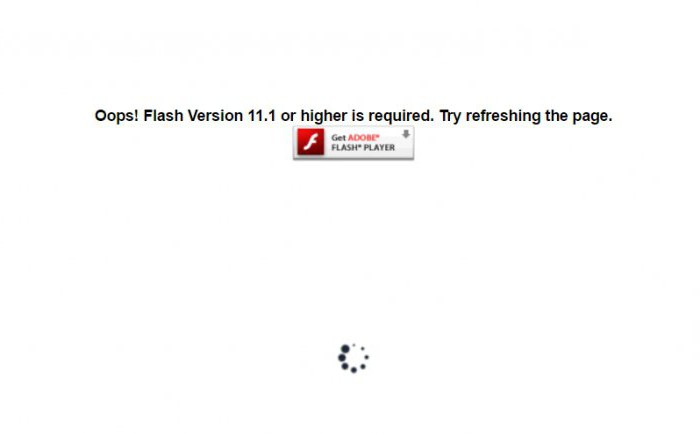
Рекомендовано качать флеш-плеер только с официального сайта разработчика.
Как включить флеш-плеер в "Яндекс"-браузере, если он был отключен мошенниками или вами случайно?
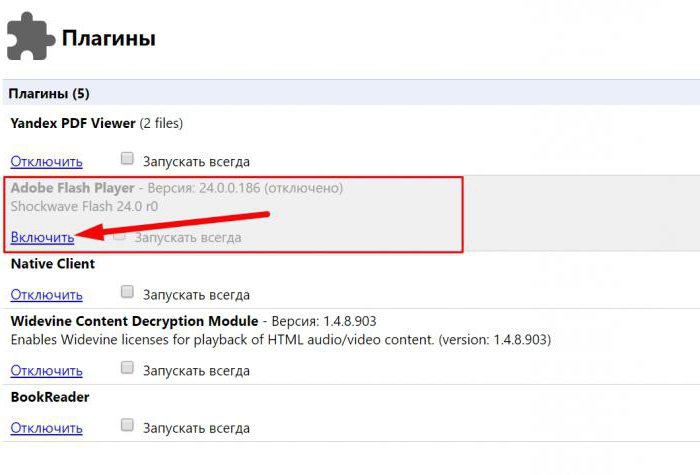
Если вышеописанные рекомендации не помогли и плеер всё равно не работает, это может быть следствием действий вредоносного софта на зараженном компьютере. В первую очередь следует провести полное сканирование антивирусной программой. Затем удалить флэш-плеер для «Яндекса» с компьютера полностью, а также удалить сам браузер и провести полную, чистую установку.
Иногда даже после полной переустановки браузера видео не воспроизводится, новая версия имеет стандартные настройки и ничего не остаётся, как включить флеш-плеер в «Яндекс»-браузере вручную. Всё зависит от версии самого браузера. Так как «Яндекс» уже содержит встроенный флеш-плеер, и он должен самостоятельно обновляться без вмешательства пользователя, в большинстве случаев обычного обновления самого браузера хватает.
Чтобы установить флеш-плеер самостоятельно, если по какой-то причине встроенный вас не устраивает, следует:
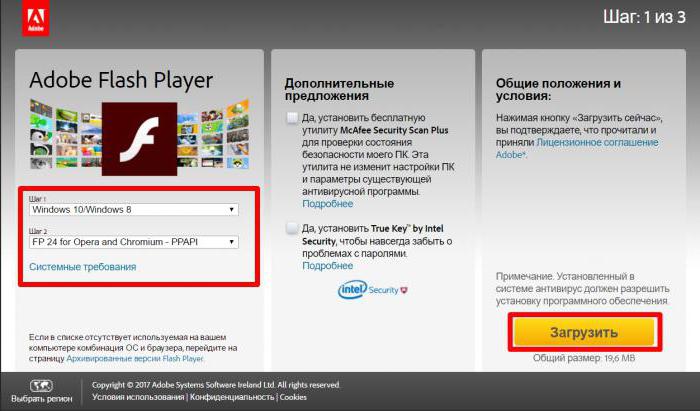
На компьютер будет скачан файл, по умолчанию он загружается в папку «Загрузки» на системном диске, но если вы настроили в браузере иной путь, тогда откройте папку, куда скачался файл, кликните на него два раза или выполните правый клик мышкой и выберите пункт «Открыть».
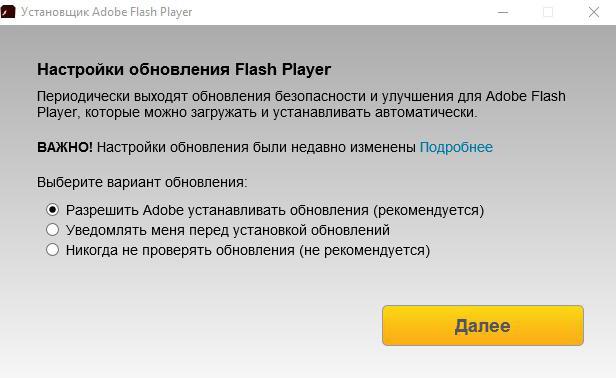
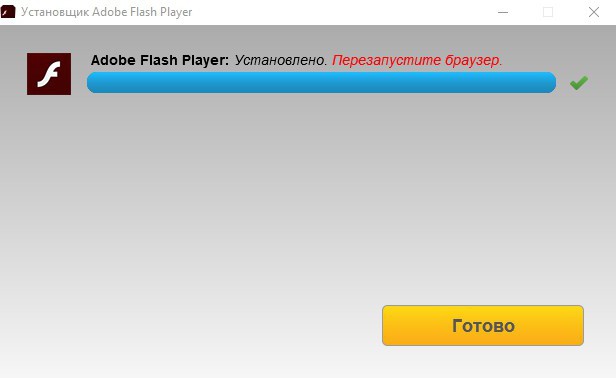
После установки не требуется перезагрузка компьютера, но во избежание каких-либо неполадок лучше всё-таки перегрузить.
Без Flash Player в Яндексе любителям фильмов, музыки, игр никак не обойтись. Много ресурсов для воспроизведения медиаконтента, графики используют именно эту технологию. Досадно — если Адобе Флэш не работает. Эту неполадку нужно поскорей исправлять. А иначе мир сетевых развлечений заметно «тускнеет» — полноценно все ресурсы веб-сайтов использовать нельзя.
Если в браузере Яндекс на вашем ПК случилась такая окказия, плагин не функционирует, прочтите эту статью. В ней подробно рассказывается о том, как включить Флеш плеер в Яндекс браузере.
Если вы видите сообщение на сайтах о том, что Adobe Flash отключен, не работает (например, во фреймах видео), первым делом проверьте его подключение в веб-обозревателе:
1. Запустите Яндекс. Откройте новую вкладку: клацните «плюс» в верхней панели.
2. В адресной строке напечатайте — browser://plugins. Нажмите «Enter».
Примечание. Для быстрого перехода на вкладку можно воспользоваться подсказкой в выпавшем списке.
3. В блоке Adobe Flash Player клацните «Включить», если плагин отключен.
Примечание. Дополнительно можно включить надстройку «Запускать всегда» (установить флажок в окошке рядом с этой командой).
При необходимости можно дополнительно настроить Флеш:
1. Кликните «три полоски» (кнопка «меню»).
2. В нижней части списка нажмите «Показать дополнительные настройки».
3. В разделе «Личные данные» щёлкните «Настройки содержимого».
4. В блоке «Flash» выберите режим работы для плагина (включение для всех сайтов, запуск важного контента, глобальное отключение).
5. Для выборочной активации/отключения для отдельных доменов воспользуйтесь кнопкой «Управление исключениями».
Введите адрес сайта в поле под списком и назначьте действие («Разрешить», «Блокировать»).
Совет! Предустановленные правила в исключениях для доверенных веб-ресурсов вы можете редактировать: изменять действие, удалять.
Иногда Флеш плеер не работает на сайтах из-за того, что в браузере включен встроенный аддон, блокирующий его работу. Проверить статус активации фильтра можно следующим образом:
1. На вкладке «Настроек» щёлкните в верхнем меню «Дополнения».
Или клацните строку с таким же названием в главном меню веб-обозревателя.
2. В разделе «Безопасность», в графе «Блокировка флеш-данных», переключатель должен находиться в положении «Выкл.».
Если его значение «Вкл.», кликните по нему мышкой, чтобы переключить.
Попробуйте выполнить следующие действия:
Обновите браузер:1. В меню Яндекса наведите курсор на последний пункт «Дополнительно».
2. В выпавшем подменю кликните «О браузере».
3. На открывшейся вкладке автоматически запустится модуль апдейта: браузер проверит наличие обновлений на «родном» сервере и при необходимости их загрузит.
4. После перезапуска веб-обозревателя попробуйте воспроизвести флеш-контент. Если плеер по-прежнему не работает, выполните следующую инструкцию.
Установите или переустановите апплет Flash для Windows:1. Перейдите на страничку — https://get.adobe.com/ru/flashplayer/.
2. В строчке «Шаг 1» выберите версию Windows, которая установлена на вашем ПК.
3. В «Шаг 2» выберите дистрибутив — «…Opera and Chromium…».
4. Снимите кликом мыши «галочки» в блоке «Дополнительные предложения», чтобы отключить инсталляцию стороннего ПО.
5. Нажмите «Загрузить».
6. Запустите загруженный инсталлятор.
7. Выберите режим обновления апплета.
8. Клацните «Далее».
9. Следуйте инструкциям установщика. Дождитесь завершения инсталляции.
Последовательно диагностируйте браузер в случае отключения Флеша. Начните с проверки его штатных настроек. Если активация не возымеет должного результата, обновите Яндекс, установите последнюю версию Flash. Также в целях профилактики рекомендуется проверить компьютер на вирусы.
Работа браузеров строится не только на самой программе для просмотра страниц, но и на различных компонентах, которые позволяют правильно отображать те или иные компоненты или информацию. Одним из таких является Adobe Flash Player, отвечающий за доступ к приложениям, основанным на технологии Flash. Без его наличия нет возможности смотреть видеофайлы и играть в игры онлайн, так как эта технология используется еще довольно часто. Чтобы включить указанный плагин в , требуется выполнить ряд действий, о чем пойдет речь ниже.
Отметим, что данный плеер встраивается в браузер по умолчанию. Но часто его работа является некорректной из-за обновления программы для просмотра веб-страниц. Это чревато постоянным выскакиванием сообщений о необходимости обновления Flash-плеера. Именно поэтому удаление и последующая переустановка этого плагина — то, с чем придется время от времени сталкиваться каждому пользователю.
Для начала процесса обновления необходимо сначала убедиться, что у пользователя . Сделать это можно, если нажать в верхнем правом углу на знак трех палочек.

После этого нажать на пункт «Дополнительно» и «О браузере». После этого пользователь сможет увидеть версию установленной программы. И в этот момент пройдет автоматическая проверка на наличие обновлений.

Еще один вариант обновления — удаление старой версии Adobe Flash Player и установка новой. Для этого нужно войти в «Панель управления» и выбрать пункт «Программы и компоненты». После этого нужно найти указанную программу в списке установленных и нажать «Удалить». После удаления, необходимо перезагрузить компьютер.

Теперь необходимо открыть Яндекс браузер и зайти на сайт adobe.com, где необходимо скачать последнюю версию программы. Когда это будет сделано, то нужно закрыть браузер и начать установку. Необходимо согласиться с лицензионным соглашением и нажать на клавишу «Принять». В конце следует нажать на клавишу «Готово» и перезагрузить ПК.
Теперь необходимо включить плагин. Для этого, необходимо запустить браузер и в адресной строке написать browser://plugins.

Теперь следует найти Adobe Flash Player и нажать на кнопку «Включить».
mojuresana.ga
Без флеш-плеера в Яндексе любители кино, музыки, игр не могут. Многие ресурсы для воспроизведения медиаконтента, графики используют эту технологию. Жаль, если Adobe Flash не работает. Эту проблему необходимо решить как можно скорее. В противном случае «мир сетевых развлечений» заметно тускнеет - невозможно полностью использовать все ресурсы веб-страниц.
Если браузер Yandex на вашем компьютере имел такую аварию, плагин не будет работать, прочитайте эту статью. В нем описывается, как включить Flash-плеер в браузере Yandex.
Если вы видите сообщение на сайтах, на которых отключен Adobe Flash, который не работает (например, на видеоизображениях), сначала проверьте соединение в браузере:
1. Запустите Яндекс. Откройте новую вкладку: щелкните знак плюса вверху.
2. В адресной строке Тип - Браузер: // Плагины. Нажмите Enter.
Примечание. Чтобы быстро перейти на вкладку, вы можете использовать подсказку в раскрывающемся списке.
3. В Adobe Flash Player нажмите «Включить», если подключаемый модуль отключен.
Примечание: Кроме того, вы можете включить надстройку «Всегда запускать» (установите флажок рядом с этой командой).
При необходимости вы также можете настроить Flash:
1. Нажмите «три бара» (клавиша меню).
2. В нижней части списка нажмите «Показать дополнительные настройки».
3. В разделе «Личная информация» нажмите «Настройки контента».
4. В разделе «Flash» выберите режим работы плагина (интеграция для всех сайтов, начало важного контента, глобальное завершение работы).
5. Используйте кнопку «Управление исключениями», чтобы выборочно включать / отключать отдельные домены.
Введите адрес сайта в поле под списком и назначьте действие («Разрешить», «Блокировать»).
Совет! Предопределенные правила в исключениях проверенных веб-ресурсов, которые вы можете редактировать: Измените действие, удалите его.
Иногда Flash-плеер не работает на веб-сайтах, потому что браузер имеет встроенное дополнение, которое блокирует его работу. Вы можете проверить статус активации фильтра следующим образом:
1. На вкладке «Настройки» в верхнем меню выберите меню «Надстройки».
Или, в главном меню веб-браузера, щелкните по строке с тем же именем.
2. В разделе «Безопасность» в столбце «Блокировка данных Flash» переключатель должен быть установлен на «Выкл.».
Если значение «Вкл.», щелкните по нему мышью для переключения.
Попробуйте следующее:
Обновить браузер: 1. Наведите курсор мыши на меню ЯндексаКурсор на последний элемент «Дополнительно».
2. В раскрывающемся меню нажмите «О браузере».
3. На открытой вкладке модуль обновления запускается автоматически: браузер ищет обновления на «родном» сервере и при необходимости загружает их.
4. После перезапуска веб-браузера попробуйте воспроизвести Flash-контент. Если плеер по-прежнему не работает, следуйте приведенным ниже инструкциям.
Установите или установите Flash-апплет для Windows: 1. Перейдите на страницу - https://get.adobe.com/flashplayer/.
2. В строке «Шаг 1» выберите версию Windows, установленную на вашем ПК.
3. В «Шаг 2» выберите дистрибутив - «... Opera и Chromium ...».
4. В разделе Дополнительные предложения нажмите «Отметить», чтобы отключить установку стороннего программного обеспечения.
5. Нажмите «Загрузить».
6. Запустите загруженный установщик.
7. Выберите режим обновления апплета.
8. Нажмите «Далее».
9. Следуйте инструкциям установщика. Дождитесь завершения установки.
Определите браузер последовательно в случае сбоя вспышки. Начните с проверки настроек. Если активация не имеет желаемого результата, обновите Яндекс, установите последнюю версию Flash. Также для предотвращения этого рекомендуется проверить компьютер на наличие вирусов.
Обновлено: 11 июня 2017 г. 11. Июнь 2017 | Автор: Катерина Тараскина
 является одним из самых популярных плагинов, которые обеспечивают Flash-контент в Интернете. Сегодня мы поговорим о том, как настроить этот плагин.
является одним из самых популярных плагинов, которые обеспечивают Flash-контент в Интернете. Сегодня мы поговорим о том, как настроить этот плагин.
Плагин Flash Player имеет встроенный веб-браузер на Yandex, что означает, что вам не нужно иметь отдельную нагрузку - вы можете пойти прямо, чтобы настроить его
. 


Из соображений безопасности, например, вы хотите отключить Flash Player, но, например, музыка в социальной сети предпочитает ВКонтакте играть, и для этого требуется, чтобы известные игроки слушали. В этом случае, у вас есть "Управление Exception" .


Это все опции для настройки плагина Flash Player в браузере Yandex. Возможно, эта возможность скоро будет потеряна, поскольку все разработчики популярных веб-браузеров уже давно намерены отказаться от поддержки этой технологии, чтобы повысить безопасность браузера.
Мы будем рады помочь вам с вашей проблемой. Спасибо автору, поделитесь статьей в социальных сетях.Vkontakte
Одноклассники
Google +
Телеграмма
Задайте свой вопрос в комментариях и опишите суть проблемы. Наши специалисты постараются ответить как можно скорее.

Yandex.Browser - это браузер, созданный Yandex. Интернет-браузер основан на движке Blink, который, в свою очередь, используется в открытом браузере Chromium. Это второй по популярности браузер в Рунете во время написания статьи.
Поскольку Yandex.Browser имеет встроенный Adobe Flash Player, видеоролики или баннеры, использующие технологию Flash, будут отображаться в браузере, если эта платформа не установлена на вашем компьютере. Другое дело, когда происходит сбой или кто-то, кто сознательно использует ваш компьютер, отключил этот плагин - вы можете включить его самостоятельно. Как это работает?
Откройте Yandex.Browser и введите браузер в строке браузера: // плагины (без кавычек). Нажмите Enter.
После того, как откроется страница с плагинами, запустите Flash Player, нажав кнопку «Активировать».
Если вы не можете открыть страницу с помощью плагинов таким образом, есть другое решение.
Откройте Yandex.Browser и нажмите кнопку в виде трех баров в верхней части окна. Появится меню, выберите «Настройки» в меню.
Затем откроется страница настроек. Прокрутите страницу вниз, пока не увидите кнопку «Показать дополнительные настройки». Нажмите на нее.
Мы ищем раздел «Защита персональных данных» и нажмите кнопку «НастройкиСодержание. "
Найдите подраздел «Плагины» и нажмите «Управление отдельными плагинами».
Открывается страница с плагинами. Чтобы запустить Flash Player, вы должны нажать кнопку «Активировать» в этом плагине.
Если вы видите, что оба плагина включены в Adobe Flash Player и оба, один из них должен быть отключен, потому что они конфликтуют друг с другом.
Если проигрыватель Flash Player не работает, попробуйте выключить и снова включить плагин, используя метод, описанный выше.
»" Чтобы включить Adobe Flash Player в браузере Yandex
Flash Player - специализированное программное обеспечение для отображения активного контента на страницах сайта. Элементы, такие как аудио, видео, игры, не могут работать на веб-сайте, если Flash Player не установлен или отключен. Ниже мы рассмотрим, как включить Adobe Flash Player в браузере Yandex.
Yandex Browser - приложение для работы в Интернете, которое становится все более популярным благодаря поисковой системе Яндекса с тем же именем. Возможно, браузер больше не отображает определенные элементы страницы и просит обновить Flashplayer. Нажимая на ссылку, вы можете загрузить и установить это приложение.

Если после перезагрузки ничего не меняется - отсутствующие элементы не отображаются, вам необходимо проверить, используете ли вы Adobe Flash Player.
Введите в адресной строке «browser: // plugins» и нажмите «Enter»:
В следующем окне вы увидите список установленных расширений - плагинов (плагинов):
р>
Обратите внимание, что Adobe Flash Player теперь неактивен и выключен. Запустите его, нажав на текст «Включить» и проверьте точку «Всегда запускать» для простоты.
Перезапуск браузера Yandex - вы увидите, что веб-страница отображается сейчас, как должна, - со всеми элементами
.Лайк, если статья вам помогла.
Я расскажу вам, как обновить Adobe Flash Player до последней версии в любом браузере - Google Chrome, Google Chrome, Opera Opera, Yandex Yandex и Mozilla Firefox Mozilla Firefox. Обновление Adobe Flash Player очень простое. Инструкции для каждого веб-браузера почти идентичны, хотя есть несколько вещей, о которых нужно помнить. Все ссылки для скачивания можно найти в статье на веб-сайте ИТ-специалиста: it-tehnik novice update-flash-player.html Руководство относится к любой операционной системе Windows - 7, 8, 10 и даже XP. В этой статье также содержится информация о том, как определить версию Flash Player, установленную в системе. Если вы хотите быстро загрузить, установить, обновить и обновить Flash Player в своем браузере, а затем посмотреть видео и сделать все это шаг за шагом! Наша страница: Официальный сайт - s: it-tehnik Наши группы в соц. сети: Vkontakte Group - s: vk it tehnik Страница Facebook - s: .facebook ITtehnik Одноклассники - с: ok group 54086036160763 Pinterest - s: .pinterest vereschaka8 ... Twitter - s: twitter it vfelk Автор проекта в Instagram: Instagram - s: .instagram vfelk
Обзор и обзор видео здесь Я расскажу вам, как обновить Adobe Flash Player до последней версии в любом браузере - Google Chrome Google Chrome, Opera Opera, Яндекс. В этом видео я покажу вам, как настраивать, включать, обновлять или устанавливать подключаемый модуль Flash Player в браузере Opera. В этом видео я покажу вам, как включить, установить или обновить плагин Adobe Flash Player в браузере Yandex. В этом видео я покажу вам, как устанавливать, обновлять, загружать или загружать Adobe Flash Player на свой компьютер. Вставьте chrome: плагины в адресную строку, нажмите на нужное обновление в Download, отключите старую версию в адресной строке. В этом видео я покажу вам, как и где скачать, обновить и установить последнюю версию Adobe Flash Player. Flash Player обновлен для всех браузеров скачать бесплатно Flash Player Plugin ЗАГРУЗИТЬ Ссылка Скачать s: yadi.sk d. Ссылка на скачивание flash player :: fscrimea adobe-flash-player вторая ссылка :: sevservice programyi adobe-flash-player. Если ваш компьютер не воспроизводит видео и музыку в Интернете, вы, скорее всего, не установили или. Flash Player не работает. Я расскажу вам, как обновить Adobe Flash Player до последней версии в любом браузере - Google Chrome Google Chrome, Opera Opera, Яндекс. В этом видео я покажу вам, как настраивать, включать, обновлять или устанавливать подключаемый модуль Flash Player в браузере Opera. В этом видео я покажу вам, как включить, установить или обновить плагин Adobe Flash Player в браузере Yandex.
> странаРусский Австралия Австрия Азербайджан Албания Алжир Ангола Ангилья Андорра Антигуа и Барбуда Антильские острова Аргентина Афганистан Багамы Бангладеш Барбадос Бахрейн Беларусь Белиз Бельгия Бенин Бермудские острова Болгария Боливия Босния-Герцеговина Ботсвана Бразилия Британские Виргинские острова Brunei Burkina F aw Бурунди Бутан Vanuatu Ватикан Великобритания Венгрия Венесуэла Vietnam Габон Гаити Гайана Gambia Ghana Guadeloupe Гватемала Гвинея Гвинея-Бисау Германия Остров Гернси Гибралтар Гондурас Гонконг Государство Палестина Grenada Гренландия Греция DR Конго Дания Остров Джерси Djibouti Доминиканская Республика Египет Замбия Западная Сахара Зимбабве Израиль ndiya Индонезия Иордания Ирак Иран Ирландия Исландия Испания Италия Йемен Кабо-Верде Казахстан Камбоджа Камерун Канада Катар Кения Кипр Китай Колумбия Коста-Рика Кот-д'Ивуар Куба Кувейт Острова Кука Кыргызстан Лаос Латвия Лесото Либерия Ливан Ливия Литва Лихтенштейн Люксембург Маврикий Мавритания Мадагаскар Македония Mali Мальдивы Значение = "+ 356"> Мальта Марокко Мексика Мозамбик Молдова Монако Монголия Мьянма (Бирма) остров человека Намибия Непал Нигер Нигерия Нидерланды (Голландия) Никарагуанский Новая Зеландия ion> Новая Каледония Норвегия OA. E. Oman Pakistan Palau Панама Папуа-Новая Гвинея Парагвай Peru Остров Питкэрн Польша Португалия Пуэрто-Рико Республика Конго Reunion Руанда Румыния USA n> Salvador Самоа San Marino Сан-Томе и Принсипи Саудовская Аравия Свазиленд Сент-Люсия Северная Корея Сейшельские острова St. Pierre and Miquelon Сенегал Сент-Китс и Nevis Сент-Винсент и Гренадины Сербия Сингапур Сирия Словакия Словения Соломоновы Острова Сомали Судан Суринам Сьерра-Леоне Таджикистан Thailand Танзания Теркс и Кайкос Togo Tokelau Тонга Тринидад и Тобаго опции> Тувалу опции> Тунис опции> Туркменистан Турция Уганда Узбекистан Украина Wallis and Futuna Уругвай Фарерские острова Филиппины Финляндия Франция Французская Полинезия Хорватия Chad Montenegro Чешская Республика Чили Швейцария Швеция Шри-Ланка Эквадор Экваториальная Гвинея Эритрея Эстония Эфиопия Южная Африка Южная Корея Ямайка Япония
Нажав «Далее», вы соглашаетесь наВесеннее настроение в Одноклассники!
-
:
-
-
- " NOD32
-
- -
-
metiwanamiq.ga
|
|
||||||||||||||||||||||||
|
Как настроить adobe flash player в яндекс браузереКак включить плагин adobe flash player в яндекс браузере Yandex.Browser - это браузер, созданный Yandex. Интернет-браузер основан на движке Blink, который, в свою очередь, используется в открытом браузере Chromium. Это второй по популярности браузер в Рунете во время написания статьи. Как хорошо, Яндекс браузер интегрированный Adobe Flash Player имеет, так что, когда платформа работает на вашем компьютере, видео или баннер не установлен на флэш-технологии будут отображаться в браузере. Другое дело, когда происходит сбой или кто-то, кто сознательно использует ваш компьютер, отключил этот плагин - вы можете включить его самостоятельно. Как это работает? Откройте Yandex.Browser и введите браузер в строке браузера: // плагины (без кавычек). Нажмите Enter. Если вы не можете открыть страницу с помощью плагинов таким образом, есть другое решение. Откройте Yandex.Browser и нажмите кнопку в виде трех баров в верхней части окна. Появится меню, выберите «Настройки» в меню. Затем откроется страница настроек. Прокрутите страницу вниз, пока не увидите кнопку «Показать дополнительные настройки». Нажмите на нее. Мы ищем подраздел «Защита персональных данных» и нажимаем кнопку «Настройки контента». Вот подраздел «Плагины» и по опции, нажмите «Управление отдельными плагинами». Открывается страница с плагинами. Чтобы запустить Flash Player, вам нужно нажать «Включить» в этом плагине. Если вы видите, что оба плагина включены в Adobe Flash Player и оба, один из них должен быть отключен, потому что они конфликтуют друг с другом. Если проигрыватель Flash Player не работает, попробуйте выключить и снова включить плагин, используя метод, описанный выше. Без флеш-плеера в Яндексе любители кино, музыки, игр не могут. Многие ресурсы для воспроизведения медиаконтента, графики используют эту технологию. Жаль, если Adobe Flash не работает. Эту проблему необходимо решить как можно скорее. В противном случае «мир сетевых развлечений» заметно тускнеет - невозможно полностью использовать все ресурсы веб-страниц. Если браузер Yandex на вашем компьютере имел такую аварию, плагин не будет работать, прочитайте эту статью. В нем описывается, как включить Flash-плеер в браузере Yandex. Если на веб-сайтах отображается сообщение о том, что Adobe Flash отключен, он не будет работать (например, вРамки видео), сначала проверьте соединение в веб-браузере: 1. Запустите Яндекс. Откройте новую вкладку: щелкните знак плюса вверху. 2. В адресной строке Тип - Браузер: // Плагины. Нажмите Enter. Примечание. Чтобы быстро перейти на вкладку, вы можете использовать подсказку в раскрывающемся списке. 3. В Adobe Flash Player нажмите «Включить», если подключаемый модуль отключен. Примечание. Кроме того, вы можете включить надстройку «Always Run» (проверяется рядом с командой). При необходимости вы также можете настроить Flash: 1. Нажмите «три бара» (клавиша меню). 2. В нижней части списка нажмите «Показать дополнительные настройки». 3. В разделе «Личная информация» нажмите «Настройки контента». 4. В разделе «Flash» выберите режим работы плагина (интеграция для всех сайтов, начало важного контента, глобальное завершение работы). 5. Используйте кнопку «Управление исключениями», чтобы выборочно включать / отключать отдельные домены. Введите адрес сайта в поле под списком и назначьте действие («разрешить», «заблокировать»). Совет! Предопределенные правила в проверенных исключениях веб-ресурсов, которые вы можете редактировать: Изменить действие, удалить. Иногда Flash-плеер не работает на веб-сайтах, потому что браузер имеет встроенное дополнение, которое блокирует его работу. Вы можете проверить статус активации фильтра следующим образом: 1. На вкладке «Настройки» в верхнем меню выберите меню «Надстройки». Или, в главном меню веб-браузера, щелкните по строке с тем же именем. 2. В разделе «Безопасность» в столбце «Блокировка данных Flash» переключатель должен быть установлен на «Выкл.». Если включено, наведите указатель мыши на него, чтобы переключить его. Попробуйте следующее: Обновить браузер: 1. В меню «Яндекс» переместите курсор к последнему элементу «Дополнительно». 2. В раскрывающемся меню нажмите «О браузере». 3. На следующей вкладке модуль автоматически начнет обновляться: браузер проверяет наличие обновлений на «домашнем» сервере и загружает их по требованию. 4. После перезапуска веб-браузера попробуйте воспроизвести Flash-контент. Если плеер по-прежнему не работает, следуйте приведенным ниже инструкциям. Установите или установите Flash-апплет для Windows: 1. Перейдите на страницу - https://get.adobe.com/flashplayer/. 2. В строке «Шаг 1» выберите версию Windows, установленную на вашем ПК. 3. В «Шаг 2» выберите дистрибутив - «... Opera и Chromium ...». 4. Нажмите «Флажки» в поле «Дополнительно»Предложения ", чтобы отключить установку стороннего программного обеспечения. 5. Нажмите «Загрузить». 6. Запустите загруженный установщик. 7. Выберите режим обновления апплета. 8. Нажмите «Далее». 9. Следуйте инструкциям установщика. Дождитесь завершения установки. Определите браузер последовательно в случае сбоя вспышки. Начните с проверки настроек. Если активация не имеет желаемого результата, обновите Яндекс, установите последнюю версию Flash. Также для предотвращения этого рекомендуется проверить компьютер на наличие вирусов. Плагин Flash Player имеет встроенный веб-браузер на Yandex, что означает, что вам не нужно иметь отдельную нагрузку - вы можете пойти прямо, чтобы настроить его .
 В появившемся окне вам нужно перейти в нижнюю часть страницы и нажать кнопку «Показать дополнительные настройки» . В появившемся окне вам нужно перейти в нижнюю часть страницы и нажать кнопку «Показать дополнительные настройки» .
Это все опции для настройки плагина Flash Player в браузере Yandex. Возможно, эта возможность скоро будет потеряна, поскольку все разработчики популярных веб-браузеров уже давно намерены отказаться от поддержки этой технологии, чтобы повысить безопасность браузера. Мы будем рады помочь вам с вашей проблемой. Спасибо автору, поделитесь статьей в социальных сетях.Vkontakte Одноклассники Google + Телеграмма Задайте свой вопрос в комментариях и опишите суть проблемы. Наши специалисты постараются ответить как можно скорее. wutahuminuxavu.tk Как плагин включить флеш плеер яндексКак включить Adobe Flash Player в Яндекс. Браузере?
Яндекс. Браузер — это обозреватель, который был создан компанией Яндекс. Интернет-обозреватель построен на основе движка Blink, который в свою очередь используется в открытом веб-браузере Chromium. Является втором по популярности браузером в рунете на момент написания статьи. Как и Google Chrome, Яндекс. Браузер имеет встроенный Adobe Flash Player, поэтому если данная платформа не установлена на вашем компьютере, видеоролики или баннеры, работающие на флеш-технологии, все равно будут показаны в браузере. Другое дело, когда происходит сбой или кто-то, кто пользуется вашим компьютером, намеренно выключил этот плагин — его вы можете включить самостоятельно. Как это сделать? Откройте Яндекс. Браузер и прямо в браузерной строке напишите словосочетание browser://plugins (без кавычек). Нажмите Enter.
После того, как откроется страница с плагинами, запустите флеш плеер, нажав на кнопку «Включить».
Если не получается открыть страницу с плагинами данным способом, есть другое решение. Открываем Яндекс. Браузер и нажимаем на кнопку в виду трех полосок, что находится в верхней части окна. Появляется меню, в нем выбираем пункт «Настройки».
Далее откроется страница настроек. Скроллим страницу вниз, пока не увидим кнопку «Показать дополнительные настройки». Нажимаем на нее.
Ищем подраздел «Защита личных данных» и нажимаем на кнопку «Настройки содержимого».
Здесь находим подраздел «Плагины» и нажимаем на пункт «Управление отдельными плагинами».
Откроется страница с плагинами. Для того, что бы запустить Flash Player, вам необходимо нажать на кнопку «Включить» под данным плагином.
Если вы видите два плагина от Adobe Flash Player и оба включены, один из них нужно отключить, потому что они конфликтуют между собой. Если флеш плеер все равно не работает, попробуйте выключить и заново включить плагин указанным выше способом. Как включить флеш плеер в браузере ЯндексНашли в интернете видео, но ролик не производится в вашем браузере Yandex? Первая вероятная причина – не включенный или неправильно настроенный флеш плеер. Проигрыватель Flash – это специальное программное дополнение для вашего компьютера, которое открывает широкие перспективы при работе с интернет-ресурсами. Просмотр красочных анимаций, видеофрагментов, онлайн фильмов, игр – все это вы можете смотреть на сайтах благодаря флеш плееру. Запустить модуль легко и просто, но многие не знают, как это делается. Как включить флеш плеер за пару минут, читайте далее. Особенности настройки Adobe Flash Player в браузере ЯндексУ каждого современного человека есть компьютер, ноутбук, современный телефон или планшет из которого они осуществляют выход в интернет. К примеру, молодежь часто в Yandex просматривает видео, слушает песни, играет в онлайн игры. Все это невозможно воспроизвести без определенных модулей, таких как Adobe Flash Player. Данный плеер имеет свои превосходства и недостатки. Из достоинств выделяют:
К недостаткам относят:
Чтобы правильно настроить плеер в Яндексе, учитывайте некоторые особенности:
Пошаговая инструкция настройки Флеш плеера в Яндекс браузереПлеер для каждого браузера настраивается по-разному. Включение занимает всего минуту-две, однако многие люди теряют массу времени, не зная, как это сделать. Перед тем как приступить к пошаговой настройке плеера, вам необходимо знать, что этот модуль встроен в движок браузера по умолчанию, и устанавливается автоматически с первым апдейтом Яндекса. Но если вы не можете просмотреть видео на сайте, большая вероятность, что приложение Adobe Flash Player отключено. Чтобы его настроить следуйте указаниям, представленным ниже:
Как установить бесплатный плагин последней версииЕще одной причиной по которой в вашем браузере не работает видео может быть устаревшая версия плеера. В Яндексе есть настройка автоматического обновления флеш плеера, однако если он был отключен, необходимо произвести апдейт вручную. Для корректной установки используйте следующий способ и инструкцию: Что делать, если не получается включить Flash PlayerИногда по ряду разных причин возможны сбои в работе флеш плеера: и версия новая, и модуль для работы загружен только один, а активировать его не получается. Рассмотрим распространенные причины сбоя работы Flash Player и варианты их решения: Видео: как обновить plugins flash player для yandex browserНезабываемые положительны впечатления от просмотренного фильма или клипа в Яндексе обеспечит корректно установленная актуальная версия флеш плеера. Если вы не знаете или не уверенны, что помните как обновить плагин самостоятельно, изучите следующую видео инструкцию. Здесь пошагово описаны действия, которые нужно произвести для стабильной работы всех флеш приложений в Yandex. Как включить Adobe Flash Player на разных браузерах
Работая в интернете в любом браузере, пользователь ожидает, что все содержимое веб-страниц будет отображаться корректно. К сожалению, по умолчанию браузер не сможет нормально отображать все содержимое без специальных плагинов. В частности, сегодня пойдет речь о том, каким образом осуществляется активация плагина Adobe Flash Player. Adobe Flash Player – известный плагин, который требуется, чтобы браузер смог отображать flash-содержимое. Если плагин будет отключен в браузере, соответственно, веб-обозреватель не сможет отображать flash-контент. Как включить Adobe Flash Player?Прежде всего, плагин Adobe Flash Player должен быть установлен для вашего компьютера. Более подробно об этом рассказывалось в одной из наших прошлых статьей. Как включить Флеш Плеер в Google Chrome?Для начала, нам потребуется попасть на страницу управления плагинами. Для этого вставьте в адресную строку веб-обозревателя следующую ссылку и щелкните по клавише Enter для перехода к ней: Попав на страницу управления плагинами, отыщите в списке Adobe Flash Player, а затем убедитесь, что у вас отображается кнопка «Отключить», обозначающая, что плагин в данный момент включен. Если вы видите кнопку «Включить», кликните по ней, и работа плагина будет активирована.
Как включить Флеш Плеер в Яндекс. Браузере?Если вы являетесь пользователем Яндекс. Браузера или любого другого веб-обозревателя, созданного на основе движка Chromium, например, Амиго, Рамблер Брузера и прочих, то активация Flash Player в вашем случае производится точно таким же образом, как это осуществляется для Google Chrome. Как включить Флеш Плеер в Mozilla Firefox?Для того, чтобы активировать работу Adobe Flash Player в веб-обозревателе Mozilla Firefox, выполните щелчок в правом верхнем углу по кнопке меню браузера и в отобразившемся окошке откройте раздел «Дополнения».
В левой части окна выполните переход ко вкладке «Плагины» и проверьте, что около плагина Shockwave Flash отмечен статус «Всегда включать».Если у вас выставлен другой статус, выставьте нужный, а затем закройте окно работы с плагинами.
Как включить Флеш Плеер в Опере?Вставьте в адресную строку своего браузера следующую ссылку и тапните по клавише Enter для перехода к ней: На экране отобразится страница управления плагинами. Найдите в списке плагин Adobe Flash Player и убедитесь, что около него значится кнопка «Отключить», которая обозначает, что работа плагина активна. Если вы видите кнопку «Включить», щелкните по ней один раз, после чего работа Flash Player будет налажена.
Из этой небольшой статьи вы узнали, как включить плагин Флеш Плеер в браузере. Если у вас возникли вопросы по активации Flash Player, задавайте их в комментариях. Помогла ли вам эта статья?Еще статьи по данной теме:Поделиться статьей в социальных сетях: А как отрегулировать яркость изображения, если все видео в Flash Player идут с очень темной картинкой? Яркость экрана максимальна, в обычном видеоплеере изображения с хорошей яркостью и контрастностью. В Flash Player отсутствует возможность регулировки яркости видео, в данном случае у вас неполадка, которая была вызвана каким-либо фактором (устаревшей версией браузера, конфликтным плагином, проблемами с драйверами видеокарты). Проверьте состояние работы Flash PLayer и в других браузерах, установленных на компьютере. Если проблема наблюдается и в других веб-обозревателях, дело может заключаться в настройках ОС. Если только в одном, то в самом браузере или плагине Flash Player. Могу посоветовать попробовать отключить для плагина аппаратное ускорение (как это сделать описано в этой статье). Деактивируйте все дополнительные плагины (блокировщики рекламы, QuickTime и другие, которые в теории могут приводить к конфликту). Пользователи в интернете рекомендуют попробовать изменить разрешение компьютера. Более радикальные методы решения проблемы — переустановка браузера, Flash Player и драйверов видеокарты. А если отсутствует в расширениях Adobe Flash Player? У меня Яндекс браузер. Как проверить и обновить в его настройках флэш плеер и проверить работает ли он Нататья, плагин Falash Player в Яндекс. Браузер уж включен и не требует дополнительной загрузки и установки (нужно лишь поддерживать актуальную версию браузера). Проверить его работоспособность можно, например, на любом сайте с Flash-играми. Но учтите, что теперь плагин не запускается автоматически — ему на воспроизведение требуется предоставлять разрешение. Когда вы переходите на страницу, размещающую Flash-контент, на экране отображается сообщение «Нажмите правой кнопкой мыши, чтобы запустить Flash Player». Как только вы кликните по требованию правой кнопкой по плееру, он начнет воспроизведение. Если после нажатия правой кнопкой ничего не происходит или на экране высвечивается вовсе другой текст, возможно, Flash Player в настройках отключен. Чтобы изменить это, откройте параметры Яндекс. Браузера и в нижней части окна разверните пункт «Показать дополнительные настройки». В блоке «Личные данные» щелкните по кнопке «Настройки содержимого». В открывшемся окне найдите пункт «Flash» и убедитесь, что у вас активирован параметр «Находить и запускать только важный Flash-контент». При необходимости, внесите коррективы в настройки. Флеш плеер через оперу не включить. у меня нет слова включить, отключить. там такая картинка Flash Спрашивать, прежде чем разрешать сайтам запустить Flash (рекомендуется) Блокировать запуск Flash на сайтах И еще пишу управление исключениями Добрый день. Теперь в браузере Opera нельзя активировать полностью автоматический запуск Flash Player — только лишь по запросу. Таким образом, активировав пункт «Спрашивать, прежде чем разрешать сайтам запустить Flash», при переходе на веб-страницу с Flash-контентом будет отображаться окно «Нажмите, чтобы запустить Flash Player». Соответственно, кликнув левой кнопкой мыши по данному сообщению, Flash-контент начнет воспроизводиться. Окно «Нажмите, чтобы запустить Flash Player» — не высвечивается вообще. ни в опере, ни в хроме. Обновления флеша и браузеров не дают ничего
Здравствуйте. Откройте любой сайт с Flash-играми, откройте выборочную игру, а затем пришлите сюда скриншот с тем, что отображается на экране вашего браузера. Кроме этого, в настройках Chrome у вас активирован Flash Player? Спасибо, Катерина! флеш активирован. проблему уже решили Как включить Flash Player в Яндекс Браузере
Без Flash Player в Яндексе любителям фильмов, музыки, игр никак не обойтись. Много ресурсов для воспроизведения медиаконтента, графики используют именно эту технологию. Досадно — если Адобе Флэш не работает. Эту неполадку нужно поскорей исправлять. А иначе мир сетевых развлечений заметно «тускнеет» — полноценно все ресурсы веб-сайтов использовать нельзя. Если в браузере Яндекс на вашем ПК случилась такая окказия, плагин не функционирует, прочтите эту статью. В ней подробно рассказывается о том, как включить Флеш плеер в Яндекс браузере. Штатные настройки браузераВключение плагинаЕсли вы видите сообщение на сайтах о том, что Adobe Flash отключен, не работает (например, во фреймах видео), первым делом проверьте его подключение в веб-обозревателе: 1. Запустите Яндекс. Откройте новую вкладку: клацните «плюс» в верхней панели.
2. В адресной строке напечатайте — browser://plugins. Нажмите «Enter».
3. В блоке Adobe Flash Player клацните «Включить», если плагин отключен.
Управление включением FlashПри необходимости можно дополнительно настроить Флеш: 1. Кликните «три полоски» (кнопка «меню»).
2. В нижней части списка нажмите «Показать дополнительные настройки».
3. В разделе «Личные данные» щёлкните «Настройки содержимого».
4. В блоке «Flash» выберите режим работы для плагина (включение для всех сайтов, запуск важного контента, глобальное отключение).
5. Для выборочной активации/отключения для отдельных доменов воспользуйтесь кнопкой «Управление исключениями».
Введите адрес сайта в поле под списком и назначьте действие («Разрешить», «Блокировать»). Отключение фильтра FlashИногда Флеш плеер не работает на сайтах из-за того, что в браузере включен встроенный аддон, блокирующий его работу. Проверить статус активации фильтра можно следующим образом: 1. На вкладке «Настроек» щёлкните в верхнем меню «Дополнения».
Или клацните строку с таким же названием в главном меню веб-обозревателя. 2. В разделе «Безопасность», в графе «Блокировка флеш-данных», переключатель должен находиться в положении «Выкл.».
Если его значение «Вкл.», кликните по нему мышкой, чтобы переключить. Если Flash всё равно не включается…Попробуйте выполнить следующие действия: 1. В меню Яндекса наведите курсор на последний пункт «Дополнительно».
2. В выпавшем подменю кликните «О браузере».
3. На открывшейся вкладке автоматически запустится модуль апдейта: браузер проверит наличие обновлений на «родном» сервере и при необходимости их загрузит. 4. После перезапуска веб-обозревателя попробуйте воспроизвести флеш-контент. Если плеер по-прежнему не работает, выполните следующую инструкцию. Установите или переустановите апплет Flash для Windows: 1. Перейдите на страничку — https://get. adobe. com/ru/flashplayer/. 2. В строчке «Шаг 1» выберите версию Windows, которая установлена на вашем ПК. 3. В «Шаг 2» выберите дистрибутив — «…Opera and Chromium…».
4. Снимите кликом мыши «галочки» в блоке «Дополнительные предложения», чтобы отключить инсталляцию стороннего ПО. 5. Нажмите «Загрузить». 6. Запустите загруженный инсталлятор.
7. Выберите режим обновления апплета. 8. Клацните «Далее». 9. Следуйте инструкциям установщика. Дождитесь завершения инсталляции. Последовательно диагностируйте браузер в случае отключения Флеша. Начните с проверки его штатных настроек. Если активация не возымеет должного результата, обновите Яндекс, установите последнюю версию Flash. Также в целях профилактики рекомендуется проверить компьютер на вирусы. По материалам: Http://fulltienich. com/kak-vklyuchit-flesh-pleer-v-yandeks-brauzer/ Http://sovets24.ru/106-kak-vklyuchit-flesh-pleer-v-brauzere-yandeks. html Http://lumpics. ru/how-to-active-adobe-flash-player/ Http://brauzerok. ru/yandeks-brauzer/kak-vklyuchit-flash-player www2259969.ru Как настроить флеш плеер в яндекс браузере видео | Без флеш-плеера в Яндексе любители кино, музыки, игр не могут. Многие ресурсы для воспроизведения медиаконтента, графики используют эту технологию. Жаль, если Adobe Flash не работает. Эту проблему необходимо решить как можно скорее. В противном случае «мир сетевых развлечений» заметно тускнеет - невозможно полностью использовать все ресурсы веб-страниц. Если браузер Yandex на вашем компьютере имеет такую аварию, плагин не будет работать, прочитайте эту статью. В нем описывается, как включить Flash-плеер в браузере Yandex. Если вы видите сообщение на сайтах, на которых отключен Adobe Flash, который не работает (например, на видеоизображениях), сначала проверьте соединение в браузере: 1. Запустите Яндекс. Откройте новую вкладку: щелкните знак плюса вверху. 2. В адресной строке Тип - Браузер: // Плагины. Нажмите Enter. Примечание. Вы можете использовать подсказку во всплывающем списке, чтобы быстро перейти к вкладке. 3. В Adobe Flash Player нажмите «Включить», если подключаемый модуль отключен. Примечание. Кроме того, вы можете включить надстройку «Всегда запускать» (установите флажок рядом с этой командой). При необходимости вы также можете настроить flash: 1. Нажмите «три бара» (клавиша меню). 2. В нижней части списка нажмите «Показать дополнительные настройки». 3. В разделе «Личная информация» нажмите «Настройки контента». 4. В разделе «Вспышка» выберите режим работы плагина (интеграция для всех местоположений, начало важного контента, глобальное завершение работы). 5. Используйте кнопку «Управление исключениями», чтобы выборочно включать / отключать отдельные домены. Введите адрес сайта в поле под списком и назначьте действие («Разрешить», «Блокировать»). Совет! Предопределенные правила в проверенных исключениях веб-ресурсов, которые вы можете редактировать: Изменить действие, удалить. Иногда Flash-плеер не работает на веб-сайтах, потому что браузер имеет встроенное дополнение, которое блокирует его работу. Вы можете проверить статус активации фильтра следующим образом: 1. На вкладке «Настройки» в верхнем меню выберите меню «Надстройки». Или, в главном меню веб-браузера, щелкните по строке с тем же именем. 2. В разделе «Безопасность» в столбце «Блокировка данных Flash» переключатель должен быть установлен на «Выкл.». Если включено, нажмите на него, чтобы переключить его. Попробуйте следующее: Обновить браузер: 1. Переместите указатель на меню ЯндексаКурсор на последний элемент «Дополнительно». 2. В раскрывающемся меню нажмите «О браузере». 3. На открытой вкладке модуль обновления запускается автоматически: браузер ищет обновления на «родном» сервере и при необходимости загружает их. 4. После перезапуска веб-браузера попробуйте воспроизвести Flash-контент. Если плеер по-прежнему не работает, следуйте приведенным ниже инструкциям. Установите или установите Flash-апплет для Windows: 1. Перейдите на страницу - https://get.adobe.com/flashplayer/. 2. В строке «Шаг 1» выберите версию Windows, установленную на вашем ПК. 3. В «Шаг 2» выберите дистрибутив - «... Opera и Chromium ...». 4. В разделе Дополнительные предложения нажмите «Отметить», чтобы отключить установку стороннего программного обеспечения. 5. Нажмите «Загрузить». 6. Запустите загруженный установщик. 7. Выберите режим обновления апплета. 8. Нажмите «Далее». 9. Следуйте инструкциям установщика. Дождитесь завершения установки. Определите браузер последовательно в случае сбоя вспышки. Начните с проверки настроек. Если активация не имеет желаемого результата, обновите Яндекс, установите последнюю версию Flash. Также для предотвращения этого рекомендуется проверить компьютер на наличие вирусов. Обновлено: 11 июня 2017 г. 11. Июнь 2017 | Автор: Катерина Тараскина альт = Плагин Flash Player имеет встроенный веб-браузер на Yandex, что означает, что вам не нужно иметь отдельную нагрузку - вы можете пойти прямо, чтобы настроить его .
Из соображений безопасности, например, вы хотите отключить Flash Player, но, например, музыка в социальной сети предпочитает ВКонтакте играть, и для этого требуется, чтобы известные игроки слушали. В этом случае вам нужно нажать кнопку Управление исключениями . Это все опции для настройки плагина Flash Player в браузере Yandex. Вполне возможно, что вскоре эта возможность будет потеряна, потому что все разработчики популярных веб-браузеров уже давно отказались от поддержки этой технологии в пользу укрепления безопасности браузера. Мы будем рады помочь вам с вашей проблемой. Спасибо автору, поделитесь статьей в социальных сетях.Vkontakte одноклассники р> Google + Телеграмма Задайте свой вопрос в комментариях и опишите суть проблемы. Наши специалисты постараются ответить как можно скорее. Yandex.Browser - это браузер, созданный Yandex. Интернет-браузер основан на движке Blink, который, в свою очередь, используется в открытом браузере Chromium. Это второй по популярности браузер в Рунете во время написания статьи. Как хорошо, Yandex.browser имеет интегрированный Adobe Flash Player, поэтому, если платформа не установлена на вашем компьютере, видеоролики или баннер, работающие на флэш-технологии, будут отображаться в браузере. Другое дело, когда происходит сбой или кто-то, кто сознательно использует ваш компьютер, отключил этот плагин - вы можете включить его самостоятельно. Как это работает?Откройте Yandex.Browser и введите браузер в строке браузера: // плагины (без кавычек). Нажмите Enter. После того, как откроется страница с плагинами, запустите Flash Player, нажав кнопку «Активировать». Если вы не можете открыть страницу с помощью плагинов таким образом, есть другое решение. Откройте Yandex.Browser и нажмите кнопку в виде трех баров в верхней части окна. Появится меню, выберите «Настройки» в меню. Затем откроется страница настроек. Прокрутите страницу вниз, пока не увидите кнопку «Показать дополнительные настройки». Нажмите на нее. Мы ищем раздел «Защита персональных данных» и нажмите кнопку «НастройкиСодержание. " Найдите подраздел «Плагины» и нажмите «Управление отдельными плагинами». Открывается страница с плагинами. Чтобы запустить Flash Player, вы должны нажать кнопку «Активировать» в этом плагине. Если вы видите два плагина Adobe Flash Player и оба включены, один из них должен быть отключен, так как они конфликтуют. Если проигрыватель Flash Player не работает, попробуйте выключить и снова включить плагин, используя метод, описанный выше. Как скучный и безликий интернет будет без интересных видеороликов, фильмов, которые можно легко просматривать онлайн без игр в браузере! Мало кто знает, что Flash-плеер несет ответственность за воспроизведение самых популярных и нелепых рекламных роликов на Youtube, а также для серийных и онлайн-игр. Более того, программа заявила, что Adobe Flash Player - бесплатный плагин от Adobe - это Adobe Flash Player. Является технологией, которая позволяет размещать различные мультимедийные материалы на страницах веб-сайтов. И пользователи сети - посмотрите на этот контент. Из-за огромной популярности этих вторгшихся технологий хакеры неизменно вторгаются в пользователей компьютеров в виде новостей о том, что Flash Player устарел, и им предлагается обновить его для правильной работы браузера. Но если этот грустный смайлик или предупреждающее сообщение появляется при попытке воспроизвести любое видео, отключенное плагином, большинство пользователей зададут вопросы о том, как Flash-плеер в мобильном браузере «Яндекса». Вирусы, иногда находящиеся в айтах, вторгаются в браузер и отключают флеш-плеер, чтобы дать сетевому пользователю возможность спровоцировать зараженный плеер для загрузки, предоставить доступ к личной информации для мошенников, кошельки, электронную почту. рекомендуется загрузить Flash Player только с официального сайта разработчика.
Если приведенные выше рекомендации не помогли и плеер все еще не работает, это может быть результатом вредоносного программного обеспечения на зараженном компьютере. Во-первых, вы должны выполнить полное сканирование с помощью антивирусной программы. Затем полностью удалите флеш-плеер с «Яндекса» со своего компьютера и удалите сам браузер и выполните полную, чистую установку.
"" Чтобы включить Adobe Flash Player в браузере Yandex Flash Player - специализированное программное обеспечение для отображения активного контента на страницах сайта. Элементы, такие как аудио, видео, игры, не могут работать на веб-сайте, если Flash Player не установлен или отключен. Ниже мы рассмотрим, как включить Adobe Flash Player в браузере Yandex. Браузер Yandex - это приложение для просмотра в Интернете, которое становится все более популярным благодаря поисковой системе Яндекса с тем же именем. Возможно, браузер больше не отображает определенные элементы страницы и просит обновить Flashplayer. Нажимая на ссылку, вы можете загрузить и установить это приложение. Если после перезагрузки ничего не меняется - отсутствующие элементы не отображаются, вам необходимо проверить, используете ли вы Adobe Flash Player. Введите в адресной строке «browser: // plugins» и нажмите «Enter»: В открывшемся окне вы получите список установленных расширений - плагинов (плагинов): Обратите внимание, что Adobe Flash Player теперь неактивен и выключен. Запустите его, щелкнув текст «Включить» и проверив опцию «Всегда запускать». Перезагрузите браузер Yandex - вы увидите, что веб-страница теперь отображается так, как должна - со всеми элементами. Лайк, если статья вам помогла. Если ваше сильное желание вы не видите видео в Интернете и сообщение, которое вам нужно установить Adobe Flash Player вместо «картинки», то не паникуйте и не подумайте, что что-то сломано. Эта проблема решена очень быстро, и вам не обязательно быть превосходным помощником в компьютере. Теперь у нас есть конкретный пример того, как сделать это в Yandex.browser шаг за шагом, объясняя все действия, которые необходимо выполнить, чтобы включить игрока из Adobe. Шаг 1. Просмотрите браузер для установленного подключаемого модуляЧасто бывает, что сам плеер установлен, но по какой-то причине он отключен. Чтобы проверить наличие Flash-плеера, перейдите в раздел Плагины Yandex.Browser. просто введите это в строке, введите браузер: // плагины / , как показано на рисунке, и нажмите введите на клавиатуре . Вы должны быть перенаправлены на список плагинов, установленных в браузере. Найдите строку Adobe Flash - Игроки и нажмите кнопку мыши рядом с кнопкой Включить , если есть есть. Если после этих шагов видео по-прежнему не отображается, перейдите к следующему шагу. Шаг 2.Удалите старую версию проигрывателяПеред установкой или обновлением Adobe Flash Player мы рекомендуем полностью удалить существующую версию Flash Player. Для этого перейдите в Панель управления - Установка и удаление программ и удалите из нее необходимый элемент, как показано на скриншоте ниже. В качестве аналога вы можете использовать утилиты или . Внимание! Если этот плагин не был найден, пропустите этот шаг. Шаг 3. Установите плеерСледуйте по этой ссылке и установите последнюю версию проигрывателя. По завершении установки перезагрузите компьютер. Важно! После обновления, игроки снова проверить, является ли плагин в браузере включен, как описано в первом абзаце. Очень многие пользователи сталкиваются с тем, что они не работают с Flash-плеерами в Yandex Browser. Например, перейдите в место, где существует элемент Flash. Теоретически, он должен загружаться, но вам сообщается с запросом на установку Adobe Flash Player. Сегодня я покажу вам, как решить эту проблему в минуту и включите Flash Player в браузере Яндекса. Обычно из-за незнания пользователи пытаются загрузить Flash с сайта Adobe или выполнить обновление. На самом деле все намного проще. Сам браузер уже поддерживает возможность отображения Flash. Прочтите краткое руководство по началу работы, чтобы включить вспышку. 1. . Сначала перейдите в свой Yandex.Browser и введите адресную строку: браузер: // плагины . Просто скопируйте и вставьте. 2. Теперь, когда вы видите список плагинов Adobe Flash Player , нажмите « Включить », а затем Установите флажок рядом с надписью Всегда запускать . 3. . Вы должны в итоге: После всего вы сможете включить Flash Player в браузере Yandex. Более того, эта проблема не должна повторяться снова. Как вы можете видеть, активация плагина занимает менее минуты. Если эта статья вам помогла, поделитесь ею в социальных сетях. Мы поможем друг другу с полезными советами. б > 5 / 5 ( 3 )Игрок в яндекс.браузер" Просмотров: диапазон 1 225 Yandex.Browser имеет встроенный Adobe Flash Player, поэтому пользователь может, например, играть в флеш игры или просматривать контент, созданный с использованием технологии Flash. В некоторых случаях браузер не разрешает содержимое Flash. И, похоже, мы знаем, что может быть - в настройках интернет-браузера есть элемент, который по умолчанию выполняет только важный Flash-контент. Как я могу это исправить? В правом верхнем углу нажмите кнопку в виде трех баров, в результате чего появится небольшое меню. Выберите «Настройки» в меню. Панель настроек можно открыть по-разному - нажмите «Надстройки» на главной странице браузера. Теперь нажмите «Настройки браузера». В настройках держите страницу нажатой до тех пор, пока не увидите кнопку «Дополнительные параметры». Нажмите на нее. В подразделе «Личные данные» нажмите кнопку «Настройки контента». В новом окне найдите раздел Flash и отметьте рядом с надписью «Разрешить запуск Flash на всех сайтах», а затем не забудьте нажать «Готово». Теперь Flash Player должен работать на всех страницах. Если это не работает, что маловероятно, вы можете попытаться принудительно подключить плагин. Введите браузер: // плагины в адресной строке и нажмите Enter. Установите флажок «Всегда запускать» прямо под Adobe Flash Player. Для обеспечения безопасности настоятельно рекомендуем использовать настройки браузера по умолчанию для технологии Flash. А вообще - раздел с плагинами лучше не трогать. " " - - /- - ; - ; - ; - - " " , , , - - - ; - ; ; ; - - , "" " "" : " " " 2016 | ||||||||||||||||||||||











|
|
..:::Счетчики:::.. |
|
|
|
|
|
|
|
|